Arreglar chakracore.Falta el error de DLL en Windows 11/10
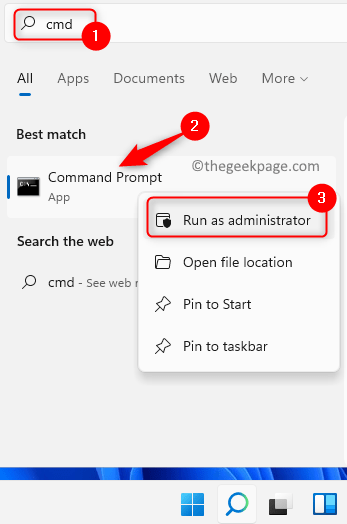
- 680
- 67
- Adriana Tórrez
Chakracore.dll es un archivo asociado con Chakra de Microsoft que está vinculado al motor JavaScript que ejecuta Microsoft Edge. Los programas utilizaron este archivo para acceder a Internet. Normalmente, se ve un error que falta cuando faltan los archivos DLL o se corrompen en su PC de Windows. El mensaje de error visto por los usuarios es "El programa no puede comenzar porque chakra.falta dll en su computadora ".
Posibles razones para este error de DLL faltante es:
- Windows no se actualiza a la última versión
- Archivos de sistema corrupto
- DLL no registrado en el registro del sistema
- Problemas con el software instalado
- Infección por malware que afecta a la DLL
Avance y lea este artículo si se encuentra con este error que falta con Chakracore.archivo dll.
Tabla de contenido
- SEX 1 - Verifique la actualización de Windows
- Fix 2 - Registre el Chakracore.dll manualmente
- FIJAR 3 - Realizar SFC Scan
- FIJAR 4 - Reinstale el programa en particular
- FIJO 5 - Escanear para malware
- FIX 6 - Realice una restauración del sistema
- Arreglar 7 - Restablecer Windows
SEX 1 - Verifique la actualización de Windows
1. Prensa Windows + R Para abrir el Correr diálogo.
2. Tipo MS-Settings: WindowsUpdate-Action abrir actualizacion de Windows en Ajustes.
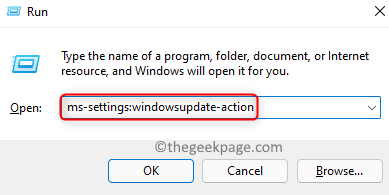
3. Haga clic en Verifique las actualizaciones botón.

4. Espere a que las actualizaciones descarguen e instalarán.
5. Reanudar tu computador. Intente abrir el programa que estaba emitiendo este error y verifique si está resuelto.
Fix 2 - Registre el Chakracore.dll manualmente
1. Prensa Windows + S y escribir CMD en el cuadro de búsqueda.
2. Botón derecho del ratón en Solicitante del sistema y elige Ejecutar como administrador. Haga clic en Sí Cuando se le solicita UAC.
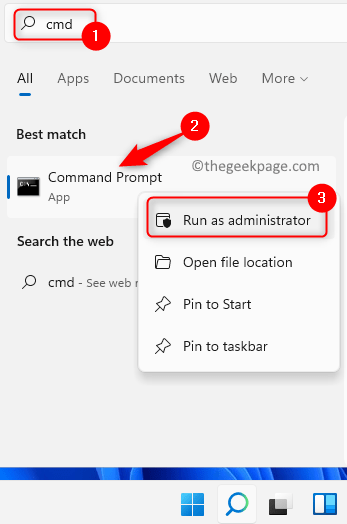
3. Escriba el siguiente comando y presione Ingresar.
Regsvr32 Chakra.dll
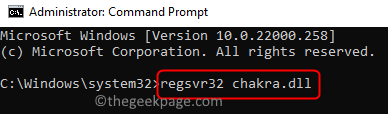
4. Una vez que vea el diálogo que dice que la DLL está registrada correctamente, haga clic en DE ACUERDO.
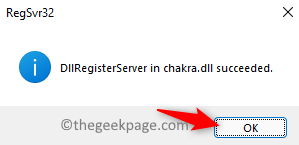
5. Reanudar tu computadora. Compruebe si el problema de la DLL faltante es solucionado o no.
FIJAR 3 - Realizar SFC Scan
1. Abierto Ejecutar (Windows + R). Tipo CMD y presionar Ctrl + Shift + Enter abrir Símbolo del sistema como administrador.
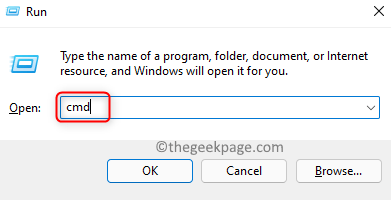
2. Escriba el comando a continuación y presione Ingresar.
sfc /escanno
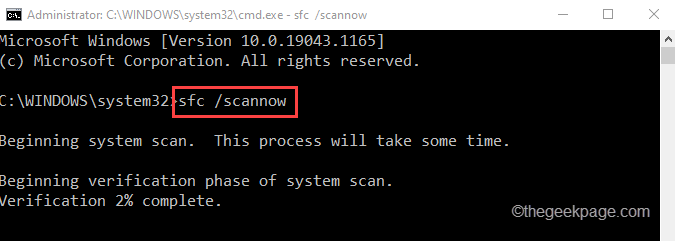
3. Espere a que complete el proceso de escaneo.
4. Reanudar su PC y verifique si el error se soluciona.
5. Si el error aún persiste, realice un Abatido escanear. Repetir Paso 1 Para abrir el símbolo del sistema.
6. Escriba el comando a continuación
Abatido.EXE /Online /Cleanup-Image /RestoreHealth
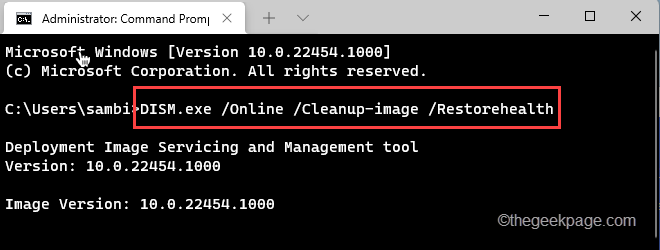
7. Una vez que termina el escaneo, Reanudar su sistema y verifique si el error aún aparece al abrir la aplicación en particular.
FIJAR 4 - Reinstale el programa en particular
Si se ve el error de DLL que falta al abrir una aplicación en particular, puede intentar reinstalarlo y verificarlo ayuda a solucionar el problema.
1. Usar Windows y R Combinación clave para abrir Correr.
2. Tipo appwiz.CPL abrir Programas y características.
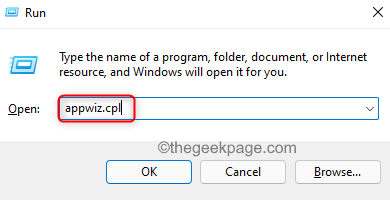
3. Busque esa aplicación en particular dando el error.
4. Botón derecho del ratón en la aplicación y haga clic en Desinstalar. A continuación, haga clic en Sí Para confirmar la desinstalación.
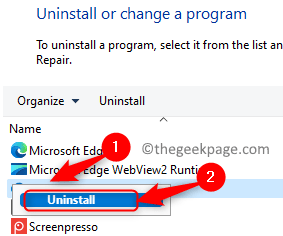
5. Reanudar Su PC después de la desinstalación se completa.
6. Ahora reinstalar la última versión de esta aplicación desinstalada. Compruebe si el problema se resuelve.
FIJO 5 - Escanear para malware
Por lo general, se ve que el malware se dirige a los archivos DLL en su sistema. Por lo tanto, se recomienda utilizar cualquier antivirus de terceros para escanear su sistema para ver si hay algún malware que esté causando este error de DLL faltante.
FIX 6 - Realice una restauración del sistema
1. Abierto Correr diálogo usando Windows y R combinación de llaves.
2. Tipo rstrui y golpear Ingresar Para abrir el Restauración del sistema Utilidad.
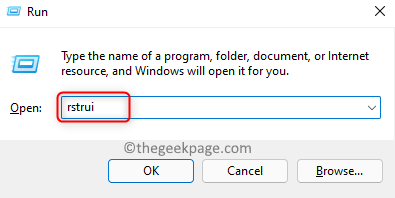
3. En el Restauración del sistema ventana, verás dos opciones. Seleccione la opción Elija un punto de restauración diferente y haga clic en Próximo Para ver la lista de puntos de restauración en su sistema.
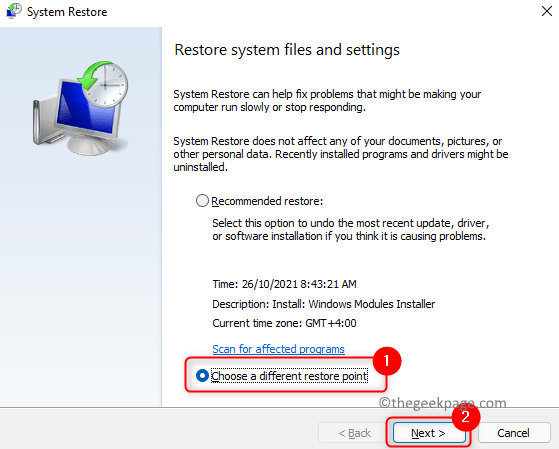
4. Controlar la caja asociada con Mostrar más puntos de restauración para expandir la selección.
5. Elija un punto de restauración De la lista que según usted es el estado del sistema cuando no estaba viendo este chakracore.Mensaje de error de DLL.
6. Haga clic en Próximo Para comenzar el proceso de restauración.
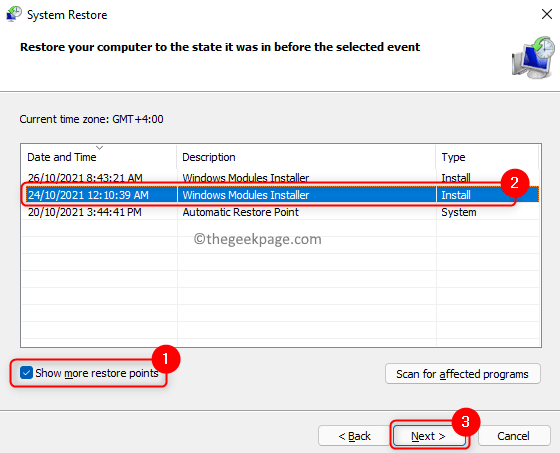
7. Haga clic en Finalizar en el Confirme su punto de restauración ventana.
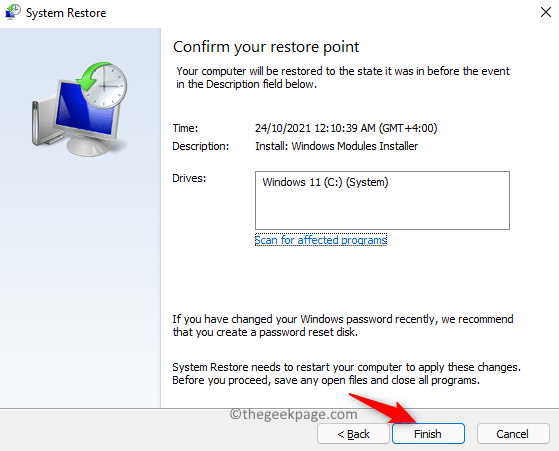
8. Espere a que termine el proceso. Reanudar su PC y verifique si el error se ha solucionado.
Arreglar 7 - Restablecer Windows
Si ninguna de las soluciones anteriores ha ayudado, es mejor restablecer el sistema operativo de Windows a la configuración de fábrica donde todas las aplicaciones/controladores/servicios que no estaban preinstalados se desinstalarán. Se recomienda hacer una copia de seguridad de los archivos de usuario importantes antes de hacer un reinicio.
Para Windows 10, haga clic en este enlace.
Para Windows 11, siga las instrucciones en este enlace.
Gracias por leer.
Las correcciones anteriores deben haber borrado el error de DLL que falta en su sistema. Comenta y háganos saber la solución que funcionó para ti.
- « Cómo restaurar las asociaciones de tipo de archivo en Windows 11
- Cómo bloquear sus métodos de Windows 11 PC 4 »

